بقلم Nathan E. Malpass, ، آخر تحديث: September 13, 2023
ليس من غير المألوف حذف الصور عن طريق الخطأ، ثم إدراك أهميتها لاحقًا. والخبر السار هو أن مجرد حذف الصورة لا يعني أنها فقدت إلى الأبد. مع التقدم التكنولوجي، هناك طرق كيفية العثور على الصور المحذوفة على أندرويدواستعادتها واسترجع تلك اللحظات مرة أخرى.
إذا وجدت نفسك في موقف حيث قمت عن غير قصد بحذف الصور من جهاز Android الخاص بك، فلا تخف. وفي هذه المقالة سوف نتعمق في الطرق والأدوات التي يمكن أن تساعدك استعادة صور Android المفقودة بدون نسخة احتياطية. بدءًا من استخدام الميزات المضمنة وحتى استخدام تطبيقات الطرف الثالث، سنرشدك خلال عملية شاملة لاستعادة صورك المحذوفة.
لذا، سواء كانت زلة إصبع أو تمريرة غير مقصودة، تابع القراءة لفتح أسرار استعادة الصور المحذوفة على جهاز Android الخاص بك.
الجزء رقم 1: كيفية البحث عن الصور المحذوفة على نظام Android واستعادتها؟الجزء رقم 2: أفضل طريقة حول كيفية البحث عن الصور المحذوفة على Android واستعادتها
الجزء رقم 1: كيفية البحث عن الصور المحذوفة على نظام Android واستعادتها؟
الطريقة الأولى: من خلال الألبوم المحذوف مؤخرًا لتطبيق المعرض
يمكن أن يكون فقدان الصور العزيزة أمرًا مؤلمًا، ولكن أجهزة Android غالبًا ما توفر شبكة أمان لمثل هذه المواقف. أحد الأماكن الأولى للتحقق من الصور المحذوفة هو الألبوم "المحذوفة مؤخرًا" داخل تطبيق المعرض بجهازك. يعمل هذا الألبوم كمخزن مؤقت للصور المحذوفة قبل إزالتها بالكامل من جهازك. إليك كيفية التنقل في هذا الخيار:
- افتح تطبيق المعرض: قم بتشغيل معرض التطبيق على جهاز Android الخاص بك. قد يكون للتطبيق أسماء مختلفة بناءً على الشركة المصنعة، مثل "الصور" أو "المعرض" أو "صور Google".
- الوصول إلى الألبوم "المحذوف مؤخرًا": بمجرد الدخول إلى تطبيق المعرض، ابحث عن الألبوم المسمى "محذوفة مؤخرًا" أو شيئا من هذا القبيل. يحتوي هذا الألبوم على الصور التي قمت بحذفها خلال إطار زمني معين، عادةً حوالي 30 يومًا.
- التحديد والاستعادة: تصفح الصور الموجودة في الألبوم "المحذوفة مؤخرًا". عندما تجد الصورة المحذوفة التي تريد استعادتها، اضغط عليها لتحديدها. ثم ابحث عن خيار استعادة الصورة. سيؤدي هذا الإجراء إلى إعادة الصورة إلى مكتبة الصور الرئيسية لديك، مما يجعلها قابلة للوصول كما كانت من قبل.
- تأكيد الاستعادة: اعتمادًا على جهازك وتطبيقك، قد تحتاج إلى تأكيد اختيارك لاستعادة الصورة. عادةً ما يكون هذا إجراءً أمنيًا لمنع الاستعادة العرضية.
- تحقق من مكتبة الصور الرئيسية الخاصة بك: بمجرد اكتمال عملية الاستعادة، انتقل إلى مكتبة الصور الرئيسية لديك وتأكد من استعادة الصورة المحذوفة بنجاح.
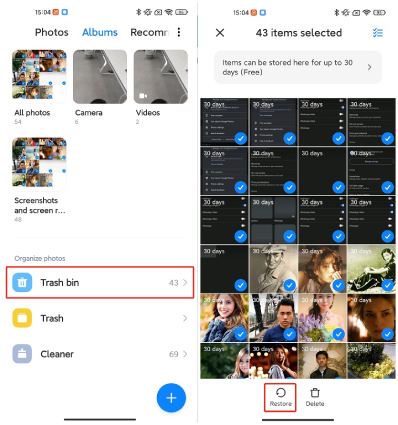
الطريقة الثانية: استخدام صور Google أو النسخ الاحتياطية على Google Drive
في عصر التكامل السلس والتخزين السحابي، تقدم Google شريان الحياة لاستعادة صورك المحذوفة من خلال خدماتها مثل صور Google و في Google Drive. إذا قمت بتمكين النسخ الاحتياطي والمزامنة لصورك، فقد تكون محظوظًا. إليك كيفية العثور على الصور المحذوفة على Android باستخدام هذه الخدمات:
- الوصول إلى صور Google أو Google Drive: افتح ملف تطبيق صور Google على جهاز Android الخاص بك. إذا كنت تستخدم Google Drive لإجراء نسخ احتياطي لصورك، فيمكنك أيضًا الوصول إلى النسخ الاحتياطية هناك.
- تسجيل الدخول والمزامنة: تأكد من تسجيل الدخول إلى حساب Google المرتبط بالجهاز الذي تم حذف الصور منه. تأكد من تشغيل مزامنة الصور في إعدادات حسابك.
- البحث عن الصور المحذوفة: استخدم ميزة البحث في صور Google أو Google Drive للبحث عن الصورة (الصور) المحذوفة. يمكنك استخدام الكلمات الرئيسية المتعلقة بالصور أو حتى النطاق الزمني الذي تم فيه التقاط الصور.
- تحقق من سلة المهملات أو سلة المهملات: في بعض الأحيان، قد تنتهي الصور المحذوفة في سلة المهملات أو سلة المهملات في صور Google أو Google Drive. استكشف هذه الأقسام لمعرفة ما إذا كان من الممكن استرداد صورك من هناك.
- استعادة الصور المحذوفة: عندما تجد الصورة المحذوفة، حددها وابحث عن خيار لاستعادتها. غالبًا ما توفر خدمات Google طريقة واضحة ومباشرة "استعادة" أو "استرداد" زر لاستعادة المحتوى المحذوف.
- انتظر المزامنة: إذا قمت باستعادة صورة محذوفة، فامنحها بعض الوقت للمزامنة عبر أجهزتك والتخزين السحابي. يجب أن تظهر الصورة المستعادة في النهاية في مكتبة الصور الرئيسية لديك.
ملاحظة مهمة: يوفر تطبيق Google Photos سعة تخزينية مجانية للصور "عالية الجودة"، وهي إصدارات مضغوطة قليلًا. من ناحية أخرى، يتم احتساب الصور ذات الجودة الأصلية ضمن حصة التخزين الخاصة بحساب Google الخاص بك. ضع ذلك في الاعتبار أثناء استعادة صورك وإدارتها.
الطريقة رقم 3: استخدام Microsoft OneDrive أو Dropbox
في عالم خيارات التخزين السحابي، مايكروسوفت OneDrive يعد Dropbox من الخيارات الشائعة التي توفر ميزات النسخ الاحتياطي والمزامنة المشابهة لصور Google. إذا كنت تستخدم أيًا من هذه الأنظمة الأساسية لتخزين صورك، فقد تكون لديك فرصة لاستعادة الصور المحذوفة. وإليك كيفية المتابعة:
باستخدام مايكروسوفت ون درايف:
- قم بتشغيل OneDrive: افتح ملف تطبيق OneDrive على جهاز Android الخاص بك. تأكد من تسجيل الدخول باستخدام حساب Microsoft نفسه الذي تم ربطه بصورك المحذوفة.
- استعراض الملفات: انتقل عبر مجلدات OneDrive لتحديد موقع الملف "الصور" أو "الصور" المجلد حيث تم تخزين الصور الخاصة بك.
- البحث عن الصور المحذوفة: استخدم وظيفة البحث داخل تطبيق OneDrive للبحث عن الكلمات الأساسية أو أسماء الملفات المحددة المتعلقة بالصور المحذوفة.
- تحقق من سلة المحذوفات: قد تكون الصور المحذوفة موجودة في سلة محذوفات OneDrive. الوصول إليه عن طريق النقر على "سلة المحذوفات" أو "العناصر المحذوفة" قسم داخل التطبيق.
- استعادة الصور: عندما تجد الصورة المحذوفة، قم بتحديدها واختيار خيار استعادتها. يجب إعادة الصورة إلى موقعها الأصلي داخل مجلدات OneDrive الخاصة بك.
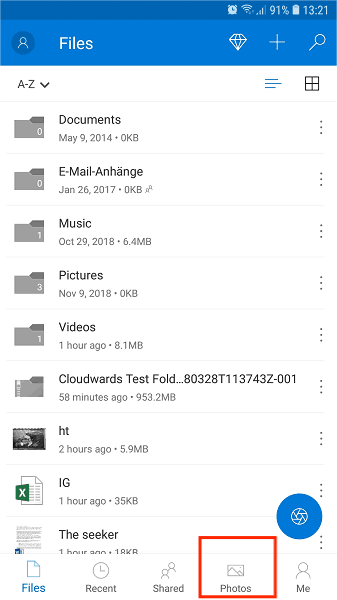
باستخدام دروببوإكس:
- افتح Dropbox: قم بتشغيل تطبيق Dropbox على جهاز Android الخاص بك. تأكد من تسجيل الدخول باستخدام حساب Dropbox المرتبط بالصور التي تريد استردادها.
- انتقل إلى الصور: تصفح مجلدات Dropbox الخاصة بك لتحديد الدليل الذي تم تخزين صورك فيه. يمكن أن يكون هذا هو الافتراضي "الصور" مجلد أو دليل مخصص.
- البحث عن الصور المحذوفة: استخدم ميزة البحث داخل تطبيق Dropbox للبحث عن أسماء الملفات أو الكلمات الرئيسية أو التواريخ المرتبطة بالصور المحذوفة.
- التحقق من الملفات المحذوفة: يمكن العثور على الصور المحذوفة في "الملفات المحذوفة" أو "سلة المهملات" section of Dropbox. Access this area to see if your photos are recoverable.
- استعادة الصور المحذوفة: عندما تجد الصورة المحذوفة، حددها وابحث عن خيار لاستعادتها. يوفر Dropbox عادةً ملفًا "استعادة" زر لاستعادة المحتوى المحذوف.
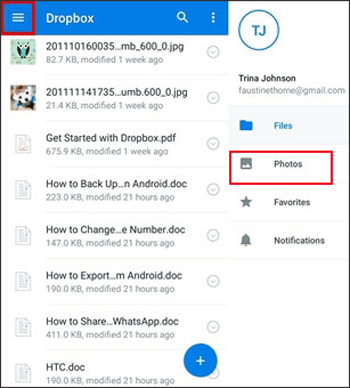
الطريقة رقم 4: استخدام بطاقة SD الخاصة بك
إذا كان جهاز Android الخاص بك يحتوي على بطاقة SD خارجية حيث يمكنك تخزين صورك، فمن المحتمل أن تظل الصور المحذوفة قابلة للاسترداد من هناك. ومع ذلك، ضع في اعتبارك أن نجاح هذه الطريقة يعتمد على عدة عوامل، بما في ذلك ما إذا كانت الصور مخزنة على بطاقة SD وما إذا كانت البطاقة قد تم استخدامها لبيانات أخرى منذ الحذف.
Here's how to find deleted photos on Android using your SD card:
- قم بإزالة بطاقة SD: قم بإخراج بطاقة SD بعناية من جهاز Android الخاص بك. تجنب استخدام الجهاز أو بطاقة SD حتى تحاول عملية الاسترداد، لأن الاستخدام المستمر قد يؤدي إلى استبدال البيانات المحذوفة.
- استخدم جهاز كمبيوتر: أدخل بطاقة SD في قارئ البطاقات المتصل بجهاز الكمبيوتر. تأكد من أن الكمبيوتر يتعرف على بطاقة SD ويقوم بتثبيتها كجهاز تخزين.
- اختر برنامج استعادة البيانات: حدد برنامجًا موثوقًا لاستعادة البيانات تابعًا لجهة خارجية مصممًا لاستعادة الملفات المحذوفة من بطاقات SD. هناك العديد من الخيارات المتاحة، سواء المجانية أو المدفوعة، مثل Recuva أو DiskDigger أو PhotoRec.
- تثبيت البرنامج وتشغيله: قم بتثبيت برنامج استعادة البيانات الذي تم اختياره على جهاز الكمبيوتر الخاص بك. اتبع تعليمات البرنامج لمسح بطاقة SD بحثًا عن الملفات المحذوفة. قد تستغرق هذه العملية بعض الوقت، اعتمادًا على حجم البطاقة وكمية البيانات التي تحتوي عليها.
- حدد الصور المحذوفة: بمجرد اكتمال الفحص، سيعرض البرنامج قائمة بالملفات القابلة للاسترداد. ابحث عن ملفات الصور أو المجلدات التي تحتوي على صورك المحذوفة. تسمح لك معظم البرامج بمعاينة الملفات المستردة قبل المتابعة.
- استرداد الصور المحذوفة: حدد الصور المحذوفة التي تريد استعادتها واختر موقعًا محددًا داخل القرص الصلب للكمبيوتر حيث تريد حفظ الملفات التي سيتم استردادها. تجنب حفظها مرة أخرى على بطاقة SD لمنع الكتابة فوق البيانات.
- التحقق من الصور المستردة: بعد اكتمال عملية الاسترداد، انتقل إلى الموقع الذي قمت بحفظ الصور المستردة فيه على جهاز الكمبيوتر الخاص بك. افتح كل صورة وتحقق منها للتأكد من أنها سليمة.
تذكر أن فعالية هذه الطريقة تعتمد على عدة عوامل، بما في ذلك مقدار الوقت الذي انقضى منذ حذف الصور وما إذا كان قد تم استخدام بطاقة SD لتخزين بيانات جديدة. كلما أسرعت في محاولة التعافي، زادت فرص النجاح.
الجزء رقم 2: أفضل طريقة حول كيفية البحث عن الصور المحذوفة على Android واستعادتها
استعادة بيانات FoneDog للأندرويد هو برنامج طرف ثالث قوي مصمم لمساعدة المستخدمين على استعادة الصور المحذوفة والبيانات الأخرى من أجهزة Android. وهو يعمل عن طريق مسح وحدة التخزين الداخلية للجهاز أو بطاقة SD الخارجية أو حتى الأجهزة المعطلة لاستعادة البيانات المفقودة.
استعادة البيانات الروبوت
استرجع الرسائل المحذوفة والصور وجهات الاتصال ومقاطع الفيديو و WhatsApp وما إلى ذلك.
اعثر بسرعة على البيانات المفقودة والمحذوفة على Android مع الجذر أو بدونه.
متوافق مع 6000+ جهاز Android.
تحميل مجانا
تحميل مجانا

كيفية البحث عن الصور المحذوفة على Android باستخدام هذا برنامج استعادة الصور الحصري للاندرويد:
- التنزيل والتثبيت: قم بتنزيل وتثبيت FoneDog Android Data Recovery على جهاز الكمبيوتر الخاص بك.
- قم بتوصيل جهازك: قم بتوصيل جهاز Android الخاص بك بالكمبيوتر باستخدام كابل USB.
- تمكين تصحيح أخطاء USB: اتبع التعليمات التي تظهر على الشاشة لتمكين تصحيح أخطاء USB على جهازك.
- تحديد أنواع البيانات: اختر "المعرض" أو "الصور" كنوع البيانات الذي تريد استرداده.
- فحص جهازك: ابدأ عملية المسح، مما يسمح لـ FoneDog بتحليل مساحة تخزين جهازك بحثًا عن الصور المحذوفة.
- المعاينة والاسترداد: بمجرد اكتمال الفحص، قم بمعاينة الصور المستردة وحدد الصور التي تريد استعادتها.
- استعادة الصور: انقر فوق "استعادة" زر لاستعادة الصور المحددة إلى جهاز الكمبيوتر الخاص بك.
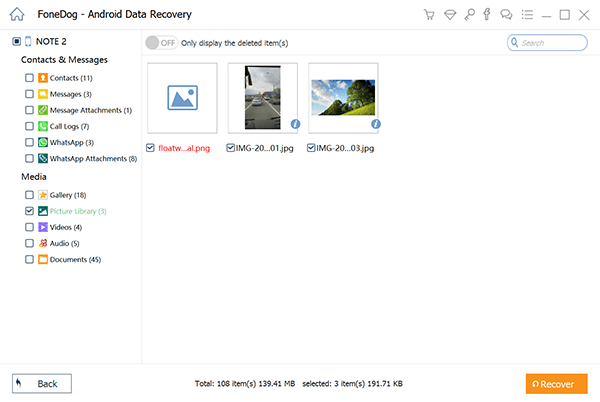
لا يجب أن يكون فقدان الصور الثمينة على جهاز Android الخاص بك خسارة دائمة. باستخدام الطرق المختلفة المتاحة لك، يمكنك استعادة الصور المحذوفة بنجاح واستعادة ذكرياتك العزيزة.
بدءًا من الخيارات المضمنة مثل الألبوم "المحذوف مؤخرًا" والنسخ الاحتياطية السحابية وحتى استخدام برامج الطرف الثالث مثل FoneDog Android Data Recovery، توفر كل طريقة فرصة لاستعادة صورك المفقودة. تذكر أن تتصرف بسرعة، واتبع التعليمات بعناية، وتجنب الاستخدام الإضافي لجهازك أو وسائط التخزين الخاصة بك لزيادة فرص نجاح استعادة الصور.
الناس اقرأ أيضادليل استرداد بطاقة SD من Samsung: استرداد البيانات من بطاقة Samsung SDكيفية استرداد مقاطع الفيديو المحذوفة من بطاقة SD


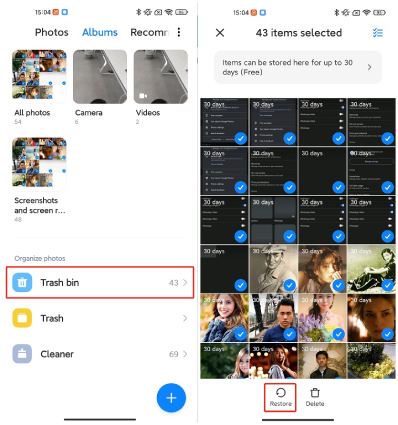
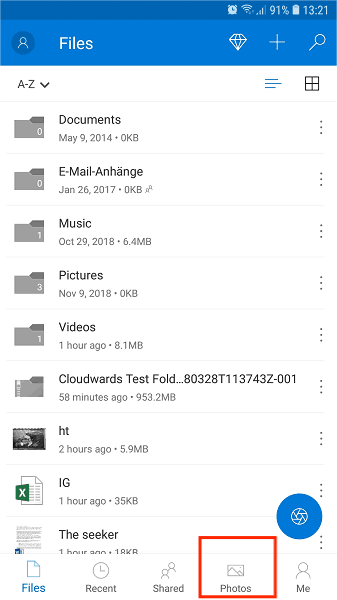
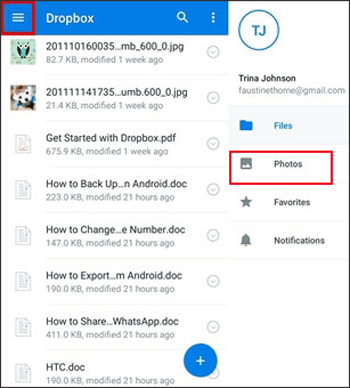

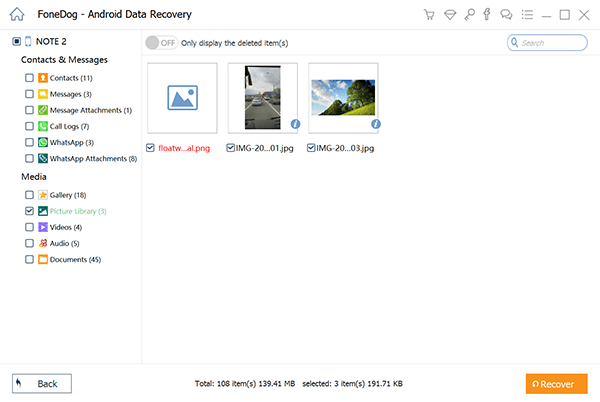
/
/